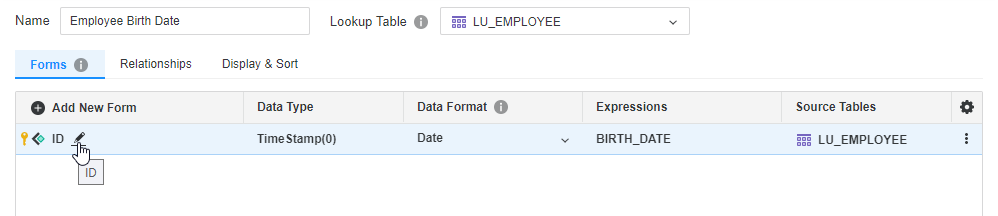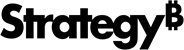Strategy ONE
Attribute erstellen und bearbeiten
Beginnt in Strategy One (März 2025), geben Sie beim Speichern eines Attributs optional eine Beschreibung Ihrer Änderung ein.
Attribute sind Schemaobjekte, die Informationen über Ihr Unternehmen darstellen. Sie bieten zusätzlichen Kontext für Ihre Berichterstellung und ermöglichen es Ihren Benutzern, die Werte von Fakten und Metriken für verschiedene Parameter zu verstehen.
In StrategyWorkstation, Administratoren können erstellen und bearbeiten Attributobjekte. Mit dem Attribut-Editor können Benutzer Attributfelder erstellen, Attribute mit logischen Tabellen im Schema verbinden und Feldausdrücke bearbeiten. Benutzer können auch zusammengesetzte Attribute erstellen, Attributbeziehungen definieren in der Systemhierarchie und Anzeige- und Sortierfelder ändern.
Attribut erstellen
- Öffnen Sie das Workstation-Fenster mit dem Navigationsbereich im Smart-Modus.
- Stellen Sie sicher, dass das Projektschema für Ihr neues Attribut zur Bearbeitung verfügbar ist. Sie können das Schema im entsperren Schema-Editor indem Sie auf das Sperrsymbol für das Projekt klicken.
- Auswählen Datei > Neues Attribut.
- In Name, geben Sie einen beschreibenden Namen für das Attribut ein.
- Klicken Sie Neues Feld hinzufügen.
- Geben Sie einen Namen für das Feld ein. Standardmäßig ist das erste Feld das Schlüsselfeld. Nachdem zusätzliche Felder erstellt wurden, können Sie ein anderes Schlüsselfeld zuweisen.
- Ein neuer Attributausdruck wird erstellt. Sie können auf klicken Neuen Ausdruck hinzufügen, um mehrere Ausdrücke für ein einzelnes Attributfeld zu definieren.
- Verwenden Sie den Abschnitt „Tabellen“ für die Suche nach logischen Tabellen, die Sie mit diesem Attributfeldausdruck verknüpfen möchten, und eine Mehrfachauswahl. Der Verfügbare Spalten Der Bereich zeigt an, welche Spalten in den von Ihnen ausgewählten logischen Tabellen gemeinsam sind.
- Verwenden Sie den Ausdrucksabschnitt, um den Ausdruck für die Spalten zu definieren, die Sie verwenden möchten.
- Klicken Sie auf Erledigt.
- Verwenden Sie die Registerkarte „Weitere Eigenschaften“, um Parameter wie zu ändern Beschreibung, Mehrere Sprachen, Georisch. Rolle, Datei für Grafik-Layoutform, und Alias.
- Beginnt in Strategy One (März 2025), geben Sie optional eine Beschreibung in ein Benutzerkommentare und klicken Sie auf OK.
Erstellt ein zusammengesetztes Attribut
- Wählen Sie mehrere Attributfelder aus, klicken Sie mit der rechten Maustaste und wählen Sie aus Gruppe.
- Klicken Sie mit der rechten Maustaste auf die Gruppe und wählen Sie aus Als Schlüssel festlegen.
Attributbeziehungen definieren
- Wählen Sie die Registerkarte „Beziehungen“ aus.
- Um übergeordnete Attribute hinzuzufügen, ziehen Sie die entsprechenden Attribute aus dem Kandidaten Liste in die Übergeordnetes Element Ablegezone unter Direkt verwandte Attribute.
- Ändern Sie die Beziehung des Attributs mit dem Basisattribut im Dropdown.
- Wiederholen Sie die gleichen Schritte im Untergeordnete Elemente Ablegezone zum Definieren von untergeordneten Attributen.
Definieren Sie Attributfelder für die Anzeige und das Durchsuchen von Berichten
- Wählen Sie die Registerkarte „Anzeige und sortieren“ aus.
- Um Attributfelder für die Berichtsanzeige hinzuzufügen, ziehen Sie sie aus dem Kandidaten -Liste auf die Registerkarte „Berichtsanzeige“ unter „Anzeigefelder“ kopieren.
- Um Attributfelder zum Sortieren in Berichten hinzuzufügen, ziehen Sie sie aus Kandidaten Liste auf die Registerkarte „Berichtsanzeige“ unter „Sortierkriterien“ kopieren.
- Wenn Sie verschiedene Attributfelder für die Anzeige und Sortierung beim Durchsuchen Ihrer Objekte hinzufügen möchten, verwenden Sie die entsprechenden Kontrollkästchen auf der rechten Seite. Ziehen Sie dann die Attribute auf die entsprechende Registerkarte zum Durchsuchen.
- Klicken Sie auf Speichern.
Attribute bearbeiten
- Öffnen Sie das Workstation-Fenster mit dem Navigationsbereich im Smart-Modus.
- Klicken Sie im Navigationsbereich auf Projekte und navigieren Sie zum Speicherort des Attributs, das Sie bearbeiten möchten.
- Klicken Sie mit der rechten Maustaste auf das Attribut und wählen Sie aus Bearbeiten.
- Verwenden Sie die Bearbeitungssymbole im oberen Bereich, um jedes Element im Attributfeld zu ändern.
- Um Ausdrucks- oder Eigenschaftsinformationen zu bearbeiten, klicken Sie mit der rechten Maustaste auf das Attributfeld und wählen Sie aus Ausdruck bearbeiten oder Andere Informationen bearbeiten.
- Um die Suchtabelle für alle Ausdrücke gleichzeitig zu ändern, klicken Sie auf Suchtabelle und auswählen Suchtabelle pro Feld festlegen.
- Um den Feldschlüssel zu ändern, klicken Sie mit der rechten Maustaste auf das Feld und wählen Sie aus Als Schlüssel festlegen.
- Um ein Attributfeld zu löschen, klicken Sie mit der rechten Maustaste darauf und wählen Sie aus Löschen.
- Klicken Sie auf Speichern.
- Beginnt in Strategy One (März 2025), geben Sie optional eine Beschreibung in ein Benutzerkommentare und klicken Sie auf OK.